Ja esat IT eksperts, jūs zināt, ka iepriekšējo mapju logu atjaunošana pieteikšanās laikā nedarbojas operētājsistēmā Windows 11/10. Lietotājiem tas var būt sāpīgi, īpaši, ja viņiem ir atvērts daudz mapju. Ir daži risinājumi, ko varat izmantot, lai palīdzētu lietotājiem. Viens no tiem ir izveidot saīsni uz lietotāja profila mapi un ievietot to izvēlnē Sākt. Tādā veidā lietotājs var vienkārši noklikšķināt uz saīsnes, un visi iepriekšējie mapes logi tiks atjaunoti. Vēl viens risinājums ir izmantot trešās puses utilītu, piemēram, Folder Restore. Šī utilīta ļauj atjaunot iepriekšējos mapju logus tikai ar dažiem klikšķiem. Ja meklējat pastāvīgu risinājumu, varat mēģināt modificēt reģistru. Vienkārši dodieties uz šo taustiņu: HKEY_CURRENT_USERSoftwareMicrosoftWindowsCurrentVersionExplorerAdvanced Pēc tam izveidojiet jaunu DWORD vērtību ar nosaukumu RestorePrevFolderWindows un iestatiet to uz 1. Tas iespējos iepriekšējo mapju logu atjaunošanu pieteikšanās funkcijā. Ņemiet vērā, ka šie risinājumi var nedarboties visiem lietotājiem. Ja problēmas joprojām pastāv, vienmēr varat sazināties ar Microsoft atbalsta dienestu, lai saņemtu papildu palīdzību.
Iepriekšējo mapju logu atjaunošana pieteikšanās laikā var būt ļoti noderīga tiem, kuri ļoti bieži strādā ar noteiktu mapju kopu. Iespējojot šo līdzekli, nākamajā reizē, kad startējat Windows datoru, varat atvērt mapes, kuras atvērāt pēdējā reizē, kad atteicāties. Tas var palīdzēt, strādājot ar dažām File Explorer mapēm, taču jums tas ir jāatstāj pusceļā. Ja kāda iemesla dēļ atklājat, ka šī funkcija vairs nedarbojas, šīs svarīgās mapes netiks atvērtas automātiski. Šodien mēs apskatīsim risinājumus, kurus varat ieviest, lai labotu Piesakoties atjaunot iepriekšējo mapju logus opcija nedarbojas.

Iepriekšējo mapju logu atjaunošana pieteikšanās laikā nedarbojas operētājsistēmā Windows 11/10
Lai gan iemesls, kāpēc šī funkcija nedarbojas, ir neskaidrs un nezināms, to, iespējams, var izraisīt sistēmas failu bojājumi. Tāpēc šīs problēmas novēršanai ieviestie risinājumi būs vērsti uz minēto failu labošanu, izmantojot atbilstošās komandrindas vai reģistra modificēšanu. Pirms sākam veikt izmaiņas, pārliecinieties, vai datorā ir instalēti jaunākie OS atjauninājumi. Lūk, ko varat darīt, lai šī opcija atkal darbotos:
- Palaidiet SFC un DISM skenēšanu, lai labotu bojātos sistēmas failus.
- Izveidojiet jaunas reģistra atslēgas
- Dzēsiet esošos reģistra ierakstus
1] Palaidiet SFC un DISM skenēšanu, lai labotu bojātos sistēmas failus.
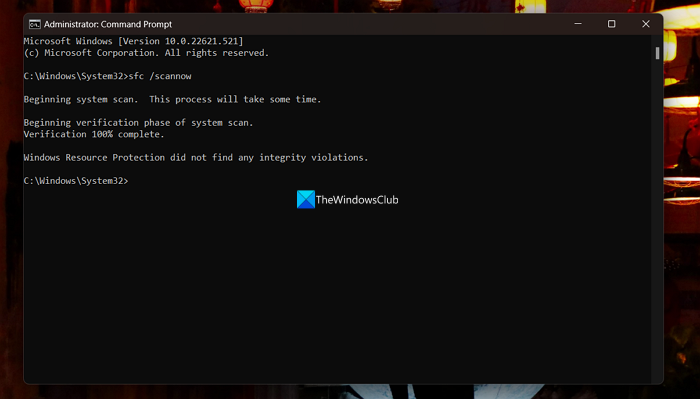
Komandrindas skenēšana, piemēram, SFC un DISM, palīdz pārliecināties, ka nav bojātu failu, un tos salabot, ja tādi ir. Lūk, kā jūs varat tos palaist:
- Uzdevumjoslas meklēšanas joslā meklējiet komandu uzvedni un palaidiet to kā administratoru.
- Ielīmējiet šo komandrindu un nospiediet taustiņu Enter:
- Skenēšana prasīs kādu laiku. Tiklīdz jūsu terminālis saka: “Verifikācija ir 100% pabeigta














